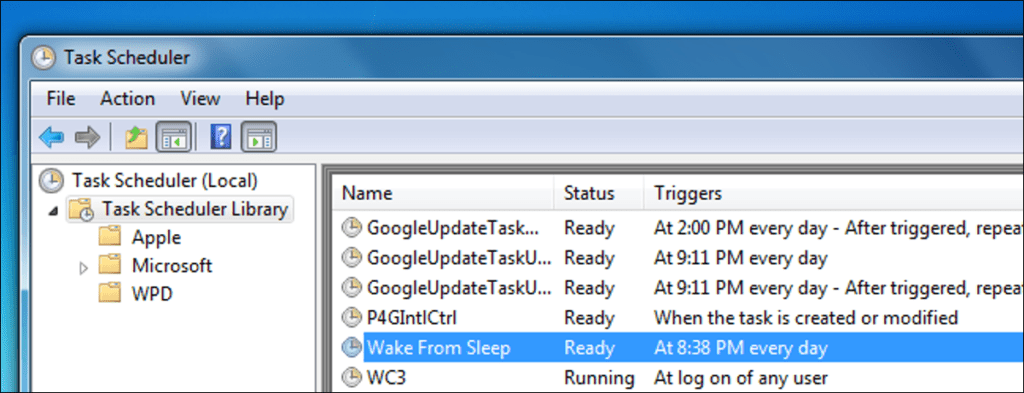Cuando pone su PC en modo de suspensión, normalmente espera a que presione un botón antes de salir del modo de suspensión, pero puede hacer que su PC se active automáticamente desde el modo de suspensión a una hora específica.
Esto puede ser especialmente útil si desea que su PC se active y realice descargas durante las horas de menor actividad o inicie otras acciones antes de que se despierte por la mañana, sin correr toda la noche.
Establecer una hora para despertarse
Para que la computadora se active automáticamente, crearemos una tarea programada. Para hacer esto, abra el Programador de tareas escribiendo Programador de tareas en el menú Inicio si está ejecutando Windows 10 o 7 (o Pantalla de inicio si está usando Windows 8.x) y presione Entrar.
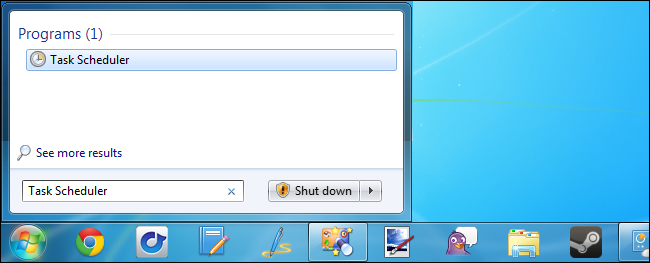
En la ventana del Programador de tareas, haga clic en el enlace Crear una tarea para crear una nueva tarea.
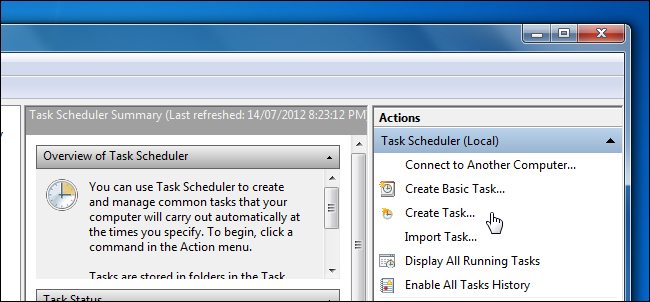
Nombra la tarea como «Despertar del sueño». También puede indicarle que se ejecute ya sea que un usuario haya iniciado sesión o no y configurarlo para que se ejecute con los privilegios más altos.
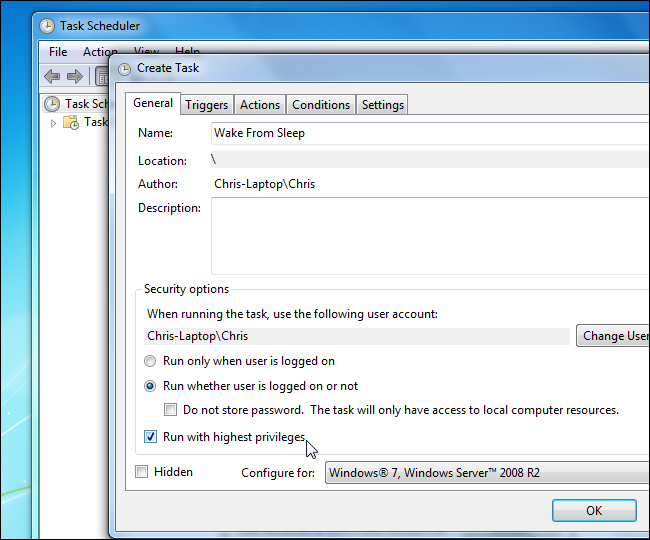
En la pestaña Desencadenadores, cree un nuevo desencadenador que ejecute la tarea en el momento deseado. Este puede ser un programa repetitivo o de una sola vez.
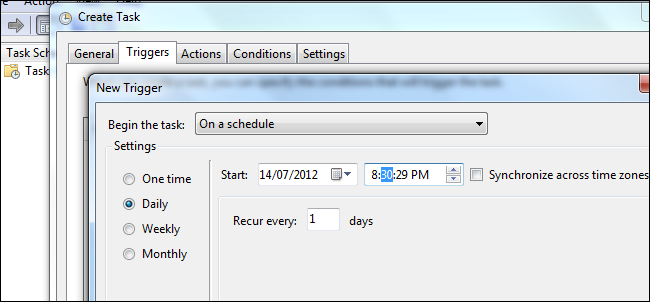
En la pestaña Condiciones, habilite la opción Activar equipo para realizar esta tarea.
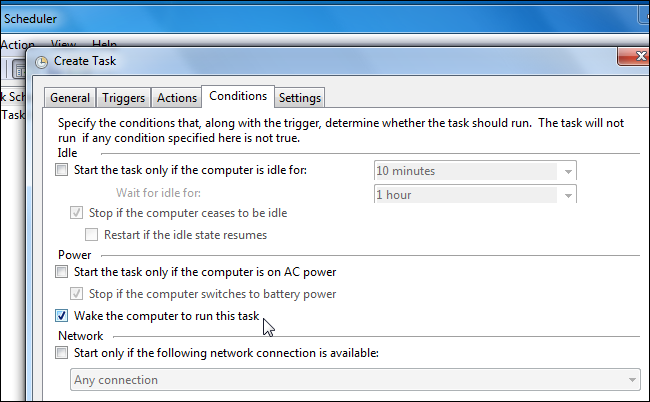
En la pestaña Acciones, debe especificar al menos una acción para la tarea; por ejemplo, puede indicarle a la tarea que inicie un programa de descarga de archivos. Si desea reactivar el sistema sin ejecutar un programa, puede indicarle a la tarea que se ejecute cmd.exe con el / c «salida» argumentos: esto abrirá una ventana de símbolo del sistema y la cerrará inmediatamente, sin hacer nada.
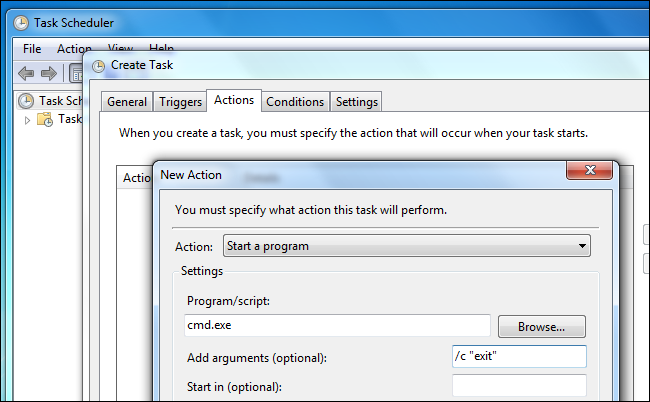
Guarde su nueva tarea después de configurarla.
Asegúrate de que los temporizadores de despertador estén activados
Para que esto funcione, debe asegurarse de que los «temporizadores de activación» estén habilitados en Windows. Para hacer esto, vaya a Panel de control> Hardware y sonido> Opciones de energía. Haga clic en «Cambiar la configuración del plan» para el plan de energía actual, haga clic en «Cambiar la configuración avanzada de energía», expanda la sección «Suspensión», expanda la sección «Permitir temporizadores de activación» y asegúrese de que esté configurado en «Activar».

Pon la computadora a dormir
Ponga la computadora en suspensión usando la opción Suspender en lugar de apagarla. La computadora no se activará si no está en modo de suspensión. También puede cambiar las opciones de ahorro de energía de Windows para que la PC entre en suspensión automáticamente después de que no se haya utilizado durante un tiempo o cuando presione botones específicos. (Si está utilizando Windows 8.x, la opción de espera se encuentra en el menú de perfil de la pantalla de Inicio).
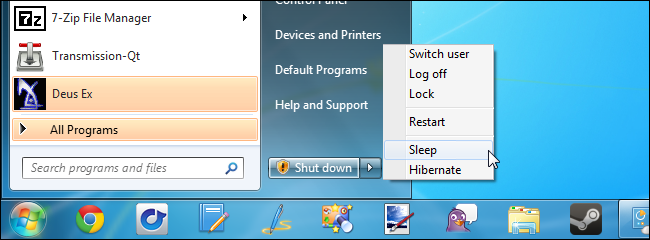
También puede crear una tarea programada que ponga la PC en suspensión. Consulte: Apague su PC por la noche (pero solo cuando no la esté usando)
Wake On LAN es otro método que puede utilizar para reactivar computadoras: Wake on LAN funciona a través de la red.